如何在Teams中设置重复会议

您需要在MS Teams上与相同的团队成员安排重复会议吗?了解如何在Teams中设置重复会议。

Microsoft Teams 是一款出色的协作工具,提供视频和音频会议、文件共享、即时消息、端到端加密和实时编辑功能。作为一种协作工具,Teams 中最常用的功能之一便是即时消息工具,具备多种独特功能,例如优先文本、重复的推送通知和消息标记。
在 Microsoft Teams 上,您可以通过学习一些基本的编辑文本效果的方法,充分利用即时消息的优势,以提高沟通的效率。
以下指南将帮助您在 Microsoft Teams 上撰写消息时应用各种文本效果。
步骤 0:在开始使用文本效果之前,请先创建一个新聊天,或单击现有的聊天或群组线程。选中要发送消息的聊天后,点击文本框下方的格式图标以展开更多选项。

您还可以通过以下快捷键展开撰写框:
Ctrl/Command + Shift + X
在 Microsoft Teams 中的格式化方法类似于 Microsoft Office 或 Google Docs。您可以选择所需文本,然后单击 B、I 或 U 按钮以设置为加粗、斜体或下划线。

操作快捷键为:
粗体:Ctrl/Command + B
斜体:Ctrl/Command + I
下划线:Ctrl/Command + U
您可以使用删除线格式化文本,用于标记错误或需删除的内容。选择所需文本并点击删除的 S 图标来应用此格式。

为了强调消息的重要部分,您可以通过选择要突出显示的文本并点击工具栏中的“文本突出显示颜色”按钮来实现。选择颜色后,所选择的文本即被突出显示。

Teams 允许在三种字体大小之间选择 - 大、中、小。点击文本框顶部的字体大小按钮,可以选择所需的大小。

通过点击格式工具栏中的字体颜色按钮,您可以选择所需的颜色。您可以从十种不同的颜色选项中进行选择,或使用“自动”选项恢复默认颜色。

通过添加丰富样式的文本,您可以在消息中创建分段。点击丰富样式选项并选择标题样式来实现。

您可以通过点击“增加缩进”和“减少缩进”按钮,来添加意图以区分 Teams 上的段落。
您可以在 Microsoft Teams 中创建编号列表和项目符号列表,点击相应的按钮来添加。


您可以通过添加引用格式来强调文本摘录,以引起对信息重要部分的注意。

选择所需文本,点击“插入链接”选项,指定链接并单击“插入”按钮即可。
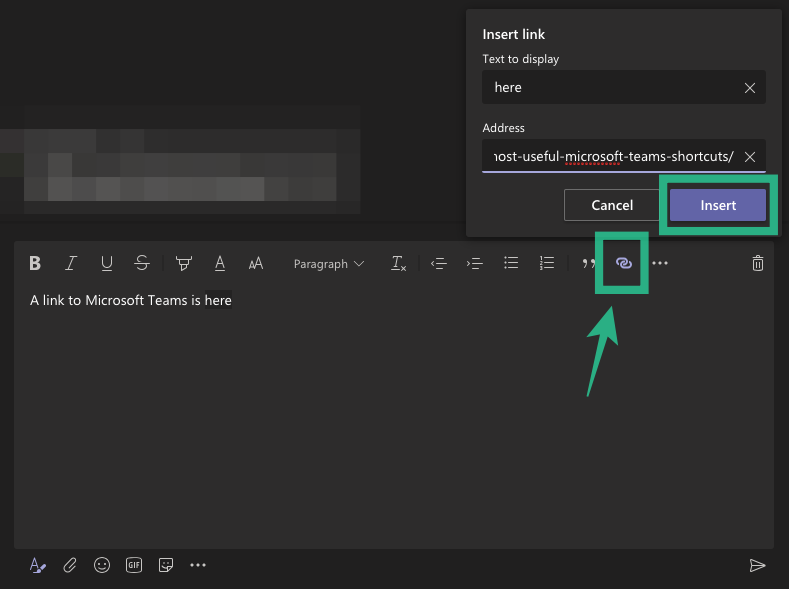
要分隔消息的区域,您可以添加水平线。点击更多选项按钮选择“插入水平线”。

您可以在 Microsoft Teams 中插入任意行数和列数的表格。点击格式工具栏中的更多选项并选择“插入表格”。

如果希望清除整段文本的格式,请点击格式工具栏中的“清除所有格式”按钮。

以上是关于如何在 Microsoft Teams 上格式化消息的方法。为了提升信息的清晰度和有效性,建议合理使用各类文本效果,并结合团队成员的沟通风格。如果您想为图片添加文字效果,可以尝试Snapseed。这里还有关于如何在 Android 上放大屏幕的文本、打印短信和如何备份与恢复短信的快速指南。
您需要在MS Teams上与相同的团队成员安排重复会议吗?了解如何在Teams中设置重复会议。
您在使用 MS Teams 时是否经常看到对不起,我们无法连接您的错误?尝试以下故障排除提示,以迅速解决此问题!
Microsoft Teams 目前不支持直接将会议和通话投射到电视上。但您可以使用屏幕镜像应用程序来实现。
目前,无法在Microsoft Teams直播活动中禁用匿名提问。即使是注册用户也可以匿名提问。
解決 Microsoft Teams 無法連接到設置終結點的問題,提升使用體驗。
本文檔的目標是在我們希望所有用戶都可以使用的 SharePoint 網站的 Microsoft Teams 應用導航欄上顯示固定圖標,幫助提高工作效率。
學習如何在 Microsoft Teams 中發送會議邀請,包括預定和即時會議,讓您的團隊協作更高效。
了解如何在 Microsoft Teams 中與外部用戶聊天,無需將他們添加為訪客。本文將介紹外部訪問的設置和功能。
目前無法直接判斷誰在 Microsoft Teams 中靜音你,但只有演示者可以靜音其他與會者。了解更多功能與技巧。
了解如何解決Microsoft Teams通話未響鈴的問題,優化通話功能,並確保您能夠有效接聽來電。
以下是您現在需要在 Microsoft Teams 中更改的前 5 個設置,提高您的工作效率,享受更佳的使用體驗。
解決 Microsoft Teams 聊天不標記為已讀的問題,了解如何處理未讀消息。
這裡提供了如何並排運行多個 Microsoft Teams 實例的詳細指導。
修復 Microsoft Teams 安全區域設置錯誤,讓您可以訪問 Microsoft Teams 管理中心,從而提升團隊協作。
想知道 Microsoft Teams 是否可用於監視您?如果您擔心雇主監控您的電腦,請參閱以下詳細資訊。
如果您的 iPhone 無法提供 Microsoft Teams 通知,請檢查您的手機和 Teams 應用程序上的通知設置。
通過手機和電話加入 Microsoft Teams 會議的步驟及技巧,確保每次會議都能快速、準確地進入。
探索 Microsoft Teams 的多種功能,包括使用命令提高工作效率,了解與團隊的溝通方式。
了解如何使用 Microsoft Teams 進行測試通話,確保音頻和視頻設備正常工作,以便順利進行會議。
所有類型的文件都可以通過 Microsoft Teams 共享。學習如何解決下載文件的問題,確保您的工作流程暢通無阻。
發現解決 Google Meet 麥克風問題的有效方法,包括音頻設置、驅動程序更新等技巧。
在 Twitter 上發送訊息時出現訊息發送失敗或類似錯誤?了解如何修復 X (Twitter) 訊息發送失敗的問題。
無法使用手腕檢測功能?以下是解決 Apple Watch 手腕偵測不起作用問題的 9 種方法。
解決 Twitter 上「出錯了,重試」錯誤的最佳方法,提升用戶體驗。
如果您無法在瀏覽器中登入 Google 帳戶,請嘗試這些故障排除提示以立即重新取得存取權限。
借助 Google Meet 等視頻會議工具,您可以在電視上召開會議,提升遠程工作的體驗。
為了讓您的對話更加安全,您可以按照以下步驟在行動裝置和桌面裝置上為 Instagram 聊天啟用端對端加密。
了解如何檢查您的 Dropbox 安全設定有助於確保您的帳戶免受惡意攻擊。
YouTube TV 為我們提供了許多堅持使用的理由,因為它融合了直播電視、點播視頻和 DVR 功能。讓我們探索一些最好的 YouTube 電視提示和技巧。
您的三星手機沒有收到任何通知?嘗試這些提示來修復通知在您的 Samsung Galaxy 手機上不起作用的問題。








![Microsoft Teams 呼叫未在來電時響鈴 [已修復] Microsoft Teams 呼叫未在來電時響鈴 [已修復]](https://cloudo3.com/resources8/images21/image-5261-1220120829325.jpg)









![Microsoft Teams 下載文件不起作用 [已修復] Microsoft Teams 下載文件不起作用 [已修復]](https://cloudo3.com/resources8/images21/image-5590-1220120751365.jpg)










Huyền Lizzie -
我在工作中經常使用這些技巧,真的讓我的團隊溝通變得流暢多了
小勇 -
希望可以看到更多關於 Microsoft Teams 的使用技巧,讓我們一起進步
小雨 -
格式化的技巧看似簡單,但卻能顯著提高工作效率,真的是太讚了!
Hương Đà Nẵng -
想請問一下,有沒有針對大團隊的溝通技巧分享呢
小璇 -
每次看到這些技巧,我都很興奮,想要立刻試試看!
Thùy Linh -
網上找到這篇文章真的好開心,這些小技巧讓我省下很多時間!
Nguyễn Văn Tùng -
這種格式化的技巧我覺得對新手特別有幫助,可以讓我們快速上手
文革 -
請問大家有沒有其他平台類似的格式化技巧,想更深入了解呀!
阿文 -
為什麼我在組內使用這些格式化擊不發, 有沒有人可以幫一下?
小君 -
文章講得真詳細!特別是顏色的使用,讓消息更醒目很好
小芳 -
很高興看到這個主題,對於我在工作中常用的 Teams 可以幫助我更好地組織信息。
昆蟲學者 -
使用 Microsoft Teams 時,格式化消息真的可以減少很多溝通上的誤會!
嗨貓貓 -
我覺得在 Microsoft Teams 中使用這些格式化可以幫我提升工作形象!
兔兔 -
有沒有專門針對企業內部培訓的文章?我想學習更多!
小光 -
我也在使用 Teams,這些技巧讓我想要更積極地與同事溝通
阿琪 -
我覺得如果能加上視頻教學會更好,這樣可以更直觀地學習到這些技巧。
小美 -
這篇文章講得很好,尤其是格式化消息的部分。讓我學會了很多實用的技巧!
大雄 -
已經試過這些技巧了,真的提升了我的工作效率,謝謝作者分享
阿花 -
我每次使用 Teams 的格式化功能都會仔細看,確實讓信息更整潔
Phúc IT -
我發現使用格式化功能的時候,能更容易閱讀信息,這是一個好習慣
La La -
這篇文章真棒!讓我體會到信息的格式化能提升整體表達效果!
小白 -
我請教一下,能不能給我更多有關如何使用表情符號的技巧
Mèo con -
哈哈!這篇文章真的是救了我,終於學會怎麼在 Teams 上發送更好的消息
阿建 -
很實用的技巧!我是新手,所以特別需要這些指導,非常感謝
小兵 -
這篇文章裡的建議非常實用,特別是在團隊合作中,對提高溝通效率會有很大幫助
Linh mèo -
文章裡提到的格式化方法,真的是太實用了,以前從來不知道!感謝
謙卑者 -
我會把這篇分享給我的朋友,讓大家都學會如何格式化消息
阿強 -
這篇文章的建議讓我想到了自己公司內部的溝通問題,也要分享給我的同事看
小榮 -
謝謝分享,這些信息很有幫助!我最近也在使用 Teams,希望能學到更多